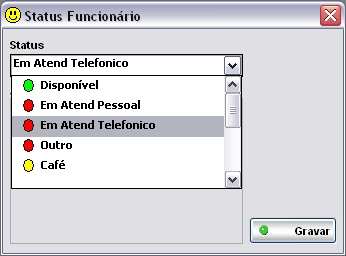Status do FuncionûÀrio (Manual de Vendas)
De Dealernet Wiki | Portal de SoluÓÐo, Notas TÕcnicas, Vers¾es e Treinamentos da AÓÐo InformÃtica
(DiferenûÏa entre revisûçes)
| Linha 11: | Linha 11: | ||
'''2.''' Na janela ''Status FuncionûÀrio'' selecione o '''Status''' do funcionûÀrio. Clique em '''Gravar'''; | '''2.''' Na janela ''Status FuncionûÀrio'' selecione o '''Status''' do funcionûÀrio. Clique em '''Gravar'''; | ||
| - | ''' | + | '''Notas:''' |
* Caso o ''Status'' selecionado seja ''Outro'', o campo ''Justificativa'' ûˋ habilitado para preenchimento. | * Caso o ''Status'' selecionado seja ''Outro'', o campo ''Justificativa'' ûˋ habilitado para preenchimento. | ||
| + | * Os status sûÈo classificados nas cores: | ||
| + | ::Verde - DisponûÙvel | ||
| + | ::Vermelha - Ocupado | ||
| + | ::Amarela - Ausente | ||
[[Arquivo:Manualvendas61.jpg]] | [[Arquivo:Manualvendas61.jpg]] | ||
EdiûÏûÈo de 16h24min de 5 de agosto de 2011
CRM
Esta opûÏûÈo serve para definir o Status do funcionûÀrio. Estes status servem para indicar a situaûÏûÈo de cada funcionûÀrio durante o encaminhamento. Desta forma, toda vez em que for encaminhar um cliente para a agenda do vendedor, o status irûÀ indicar a situaûÏûÈo em que o mesmo se encontra.
Utilize a opûÏûÈo SituaûÏûÈo dos FuncionûÀrios para visualizar a situaûÏûÈo em que cada funcionûÀrio se encontra, com as suas respectivas quantidade de tempo.
1. No menu principal clique no ûÙcone ![]() ;
;
2. Na janela Status FuncionûÀrio selecione o Status do funcionûÀrio. Clique em Gravar;
Notas:
- Caso o Status selecionado seja Outro, o campo Justificativa ûˋ habilitado para preenchimento.
- Os status sûÈo classificados nas cores:
- Verde - DisponûÙvel
- Vermelha - Ocupado
- Amarela - Ausente
3. Registro gravado. Clique OK.